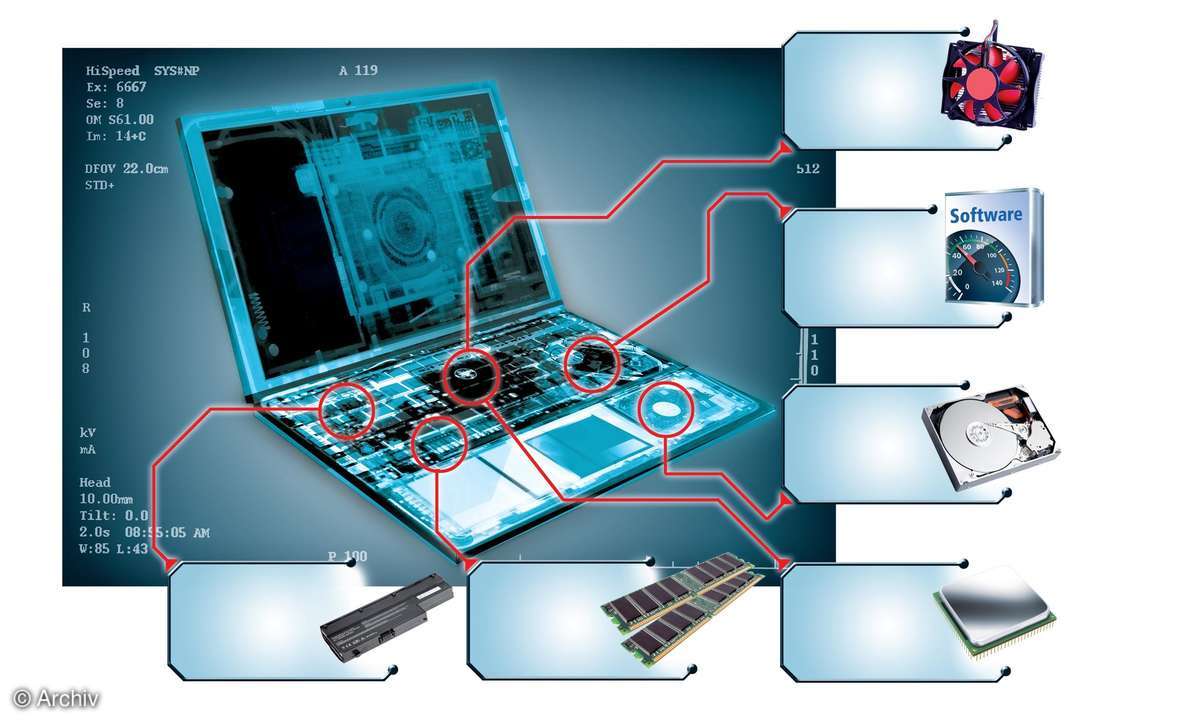[Ratgeber] 10 Tipps für Ihr Note- oder Netbook - schnell wie nie
Jeder Notebook-Besitzer kennt das Problem: Mit zunehmender Lebensdauer nimmt die Geschwindigkeit des Notebooks ebenso wie die Akkulaufzeit ab. Wie Sie Ihren mobilen Rechner schneller machen als je zuvor, lesen Sie hier.
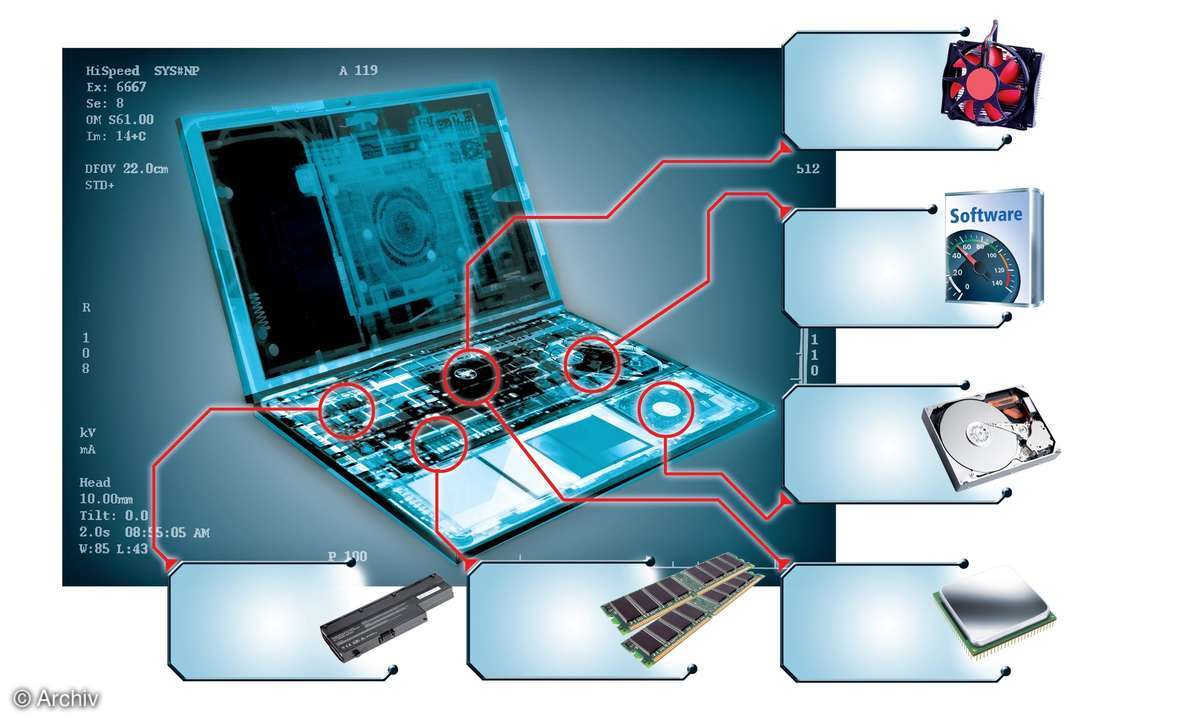
- [Ratgeber] 10 Tipps für Ihr Note- oder Netbook - schnell wie nie
- Längere Akkulaufzeit & mehr Tempo
- Viel RAM hilft viel!
Jeder Notebook-Besitzer kennt das Problem: Mit zunehmender Lebensdauer nimmt die Geschwindigkeit des Notebooks ebenso wie die Akkulaufzeit ab. Wie Sie Ihren mobilen Rechner schneller machenals je zuvor, lesen Sie hier. Das erste Lebensjahr des schönen, neuen Notebooks ist zumeist noch wenig prob...
Jeder Notebook-Besitzer kennt das Problem: Mit zunehmender Lebensdauer nimmt die Geschwindigkeit des Notebooks ebenso wie die Akkulaufzeit ab. Wie Sie Ihren mobilen Rechner schneller machenals je zuvor, lesen Sie hier.
Das erste Lebensjahr des schönen, neuen Notebooks ist zumeist noch wenig problembehaftet. Der Rechner ist, zumindest wenn man ein ausreichend schnelles Modell ausgewählt und die überflüssige, vorinstallierte Software entfernt hat, flott unterwegs. Alle Aufgaben werden zur Zufriedenheit des Anwenders erledigt und die Wartezeiten bei den diversen Rechenvorgängen halten sich im akzeptablen Rahmen. Doch irgendwann ist es bei jedem Notebook soweit: Die Arbeitsgeschwindigkeit lässt zumindest subjektiv nach, so mancher Rechenvorgang geht zäher als gewohnt vonstatten und was früher in wenigen Sekunden erledigt war, nimmt nun ein Vielfaches der Zeit in Anspruch. Außerdem wird die Akkulaufzeit merklich kürzer. Doch woran liegt das? Und vor allem: Was ist zu tun, damit das Notebook so schnell und ausdauernd ist, wie es früher einmal war oder, besser noch, sogar schneller und ausdauernder als das? Die Antworten auf diese Fragen lesen Sie auf den folgenden Seiten.

Tipp 1: Autostart bereinigt
Mit jedem Windows-Start starten jede Menge Programme und Tools, die unbemerkt im Hintergrund laufen, Ressourcen verbrauchen und das System verlangsamen. Dabei werden sie oft nicht benötigt und können deshalb gefahrlos aus dem Autostart entfernt werden. Gehen Sie auf "Start/ Ausführen" (XP) oder auf "Start/ Eingabefeld" (Vista) und schreiben Sie den Befehl "msconfig" hinein. Nach einem Klick auf "Enter" öffnet sich das "Systemkonfigurationsprogramm". Gehen Sie auf "Systemstart" und sehen Sie die markierten Programme sorgfältig durch. Oft sind hier von einem halben Dutzend bis hin zu mehreren Dutzenden von Programmen und Tools markiert, die mit dem Betriebssystem starten. Sie verhindern den automatischen Start des Programms, wenn Sie das Häkchen im Kasten auf der linken Seite entfernen. Doch Vorsicht: Einige der Programme sind notwendig, damit Windows korrekt läuft. Entfernen Sie keine Programme, die mit dem Videochip (nVidia bzw. ATI) zu tun haben, und deaktivieren Sie auch keine Soundtools. Einträge, die von Programmen wie Nero, Adobe Reader, iTunes, Quicktime, Audible und anderen erzeugt worden sind, können Sie getrost vom automatischen Start ausschließen. Gibt es Probleme, reaktivierten Sie die Tools auf umgekehrtem Weg.
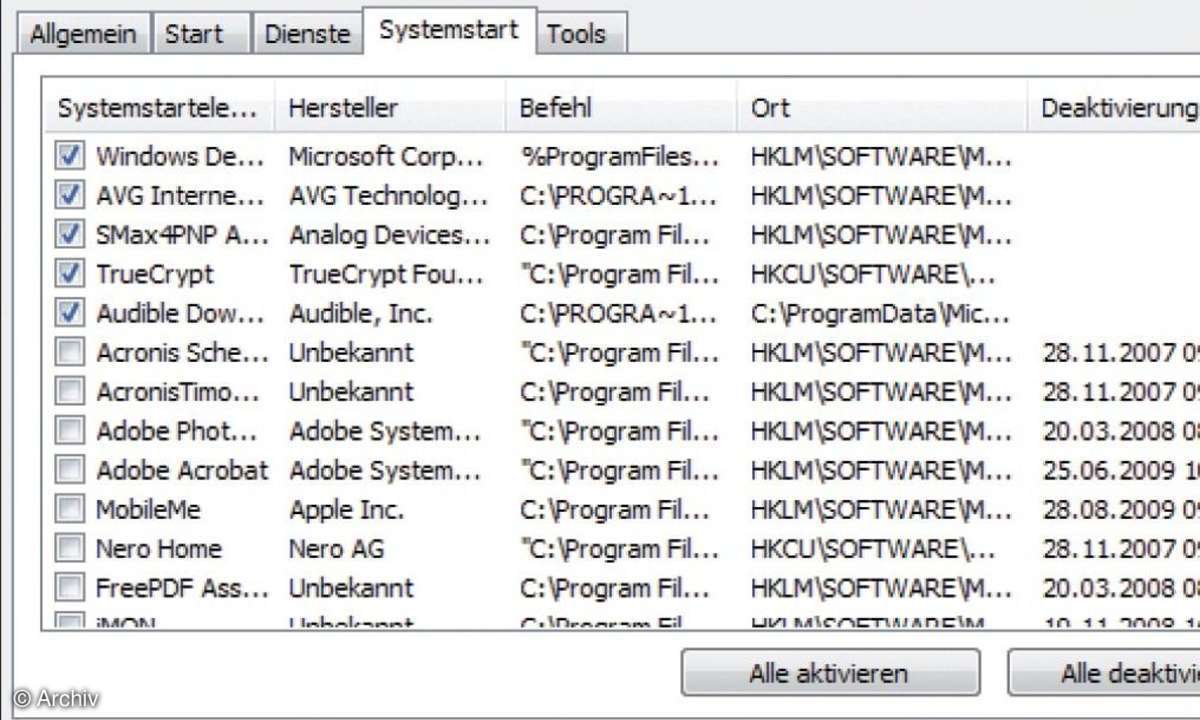
Tipp 2: Neue Festplatte einbauen
Da Windows quasi dauernd Daten in die Auslagerungsdatei auf der Platte speichert und diese dann wieder ausliest, wird Windows stark ausgebremst.Neben neuem Speicher bringt der Wechsel hin zu einer schnellen Festplatte definitiv den größten Geschwindigkeitszuwachs! Für die Überprüfung Ihrer Festplatte installieren Sie das Programm Everest Home. Das Programm zeigt über "Menü/Datenträger/ATA" an, wie schnell Ihre Festplatte dreht (Rotationsgeschwindigkeit), welche Bauform (2,5 Zoll) und welche Schnittstelle (IDE oder SATA) zum Einsatz kommen. Mit diesen Daten bewaffnet, gehen Sie frisch ans Werk und kaufen sich eine schnelle Platte mit 7.200 Umdrehungen. Kostenpunkt für eine 250er-SATA-Platte: etwa 60 Euro. Für die ältere IDE-Schnittstelle sind 7.200er-Platten so gut wie nicht zu finden, Sie werden also auf eine 5.400er zurückgreifen müssen. Im Vergleich zu einer alten Platte mit 4.200 Umdrehungen ist die Geschwindigkeitssteigerung enorm.
Eine 2,5-Zoll-IDE-Platte mit einer Kapazität von 320 GByte kostet zum Beispiel beim Online-Händler www.alternate.de knapp 80 Euro. Übrigens: Ihre Daten ziehen mit dem Programm DriveImage XML von Ihrer Heft-DVD ganz bequem auf die neue Festplatte um. Dazu benötigen Sie noch einen Adapter wie etwa das "USB Highspeed to SATA/IDE Adapter Cable Set" von Digitus für knapp 20 Euro. Damit lässt sich Ihre neue Platte extern als USB-Platte anschließen. Die spiegeln mit DriveImage Ihre alte auf die neue Platte, bauen diese ein und schon ist Ihre neue Platte startbereit.
Tipp 3: Notebook entmüllen
Es ist ein Drama: Bereits fabrikneue Notebooks sind mit allerlei mehr oder weniger sinnvoller Software ausgestattet, die sich beim ersten Einschalten des neuen Rechners automatisch installiert und sich auf der Festplatte breitmacht. Das Ergebnis ist niederschmetternd, denn Sie sind nun zwar in der Lage, schöne Fotobücher direkt auf dem Notebook zu erstellen und per Knopfdruck zu ordern, dafür arbeitet Ihr Rechner aber auch viel langsamer als es unter normalen Umständen möglich wäre. Der erste Schritt bei einem neuen - und erst recht bei einem alten - Notebook muss also heißen: Weg mit dem Software-Müll! Das gehen Sie am einfachsten über die Windows-Systemsteuerung an, die Sie über "Start/(Einstellungen)/Systemsteuerung" erreichen. Im Bereich "Software" (XP) beziehungsweise "Programme und Funktionen" (Vista) räumen Sie auf und markieren und deinstallieren nacheinander jedes Programm, das Sie nicht mehr benötigen. Dazu gehören ungenutzte (und unnütze) Tools, um Verbindungen mit Online-Shops oder eBay auf Knopfdruck aufzubauen und alles, was Sie sonst nicht nutzen.

Manchmal ist es auch sinnvoll, besonders langsame Antivirenprogramme oder Security-Suiten zu entfernen. Diese Programme leisten viel mehr, als im Hausgebrauch wirklich nötig ist. In der Regel schützt nämlich auch ein kleines, aber feines und sehr schnelles Antivirenprogramm wie AVG Ihren Rechner mehr als ausreichend vor Schädlingen. Eine Firewall hat Windows ohnehin inklusive.
Weitere Tipps, wie Sie Ihr Note- oder Netbook wieder auf Trap bringen, lesen Sie auf der zweiten Seite...